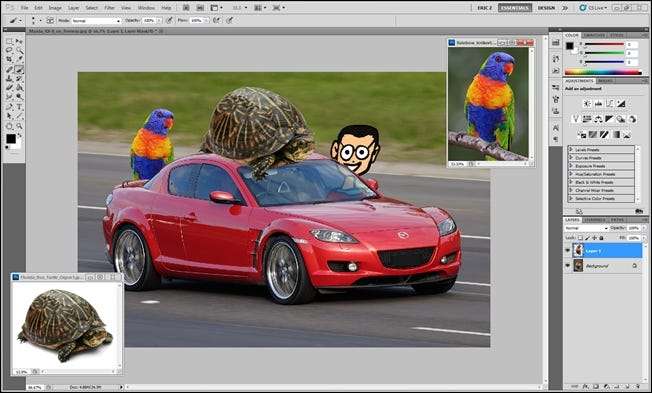
Kończymy dzisiaj ponad 50 narzędzi i technik w tej ostatniej części. Przeczytaj o zaawansowanych narzędziach do zaznaczania i maskowania, a także o kilku głupich sztuczkach graficznych i sposobach fałszywego usuwania tła w kilka sekund.
Niezależnie od tego, czy znasz program Photoshop, czy jesteś początkującym, na pewno znajdziesz tutaj coś do dodania do swojego zestawu sztuczek. Oprócz opisów niektórych mniej niż oczywistych narzędzi PS, wyjaśniamy niektóre typowe pytania dotyczące wypełnienia kontra krycie i trybów mieszania, takich jak Zwielokrotniać i Ekran. Czytaj dalej!
Przegląd podstaw usuwania tła
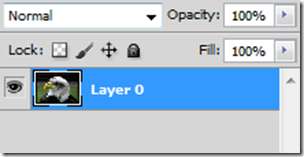
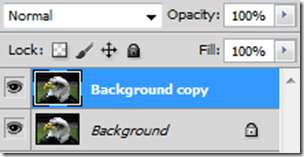
Czy przeczytałeś pierwsze dwie części ponad 50 narzędzi i technik? Jeśli nie, są nadal dostępne i zapewniają dobry przegląd podstaw, których będziesz potrzebować, aby korzystać z tych bardziej zaawansowanych narzędzi, oraz wskazówki dotyczące usuwania tła.
- Część 1
- Część 2
Jeśli już się z nimi zapoznałeś, ale nadal potrzebujesz trochę poprawek, możesz wypróbować plik Przewodnik HTG po maskach warstw i maskach wektorowych , które przydadzą się wraz z tymi wskazówkami dotyczącymi zaawansowanego tworzenia masek.
- Jak używać masek warstw i masek wektorowych do usuwania złożonych tła
Na koniec, jeśli czujesz się pewnie w swojej wiedzy o Photoshopie, zanurz się!
Narzędzia, porady dotyczące zaawansowanego maskowania

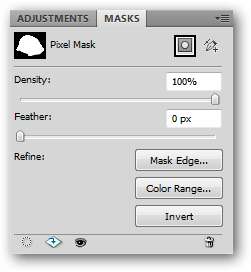
Panel masek: ( Okno> Maski )
Panel Maski to swego rodzaju węzeł w programie Photoshop służący do tworzenia i udoskonalania istniejących masek warstw. Jeśli nie masz panelu Maski widocznego w programie Photoshop, zawsze możesz go pobrać, przechodząc do Okno> Maski .

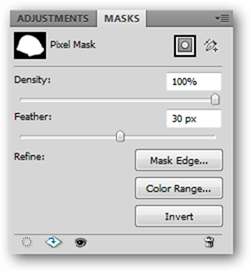
Gęstość zwiększa lub zmniejsza przezroczystość maski, umożliwiając pojawienie się lub zniknięcie większej lub mniejszej ilości zamaskowanych obszarów. Pióro (pokazane powyżej) automatycznie zmiękcza krawędzie maski. Po wykonaniu przez panel maski to wtapianie jest dynamiczne i zawsze odwracalne.
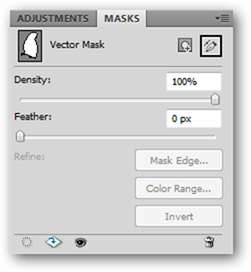
Panel Maski działa również z Maskami wektorowymi, ale niestety pozwala tylko na regulację gęstości i opcji wtapiania.

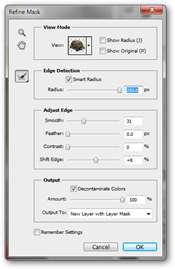
Ulepsz maskę: Klawisz skrótu (Alt + Ctrl + R)
W połączeniu z przybliżonym wyborem (na przykład Magic Wand lub Quick Selection), Popraw wybór daje opcje automatycznego udoskonalania istniejącej maski. Możesz go znaleźć w Wybierz> Popraw maskę podczas pracy z maską lub możesz po prostu użyć „ Oczyścić ”Na panelu Maski.
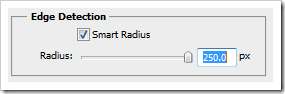
„Inteligentny promień” to miejsce, w którym odbywa się cała akcja. Możesz dostosować maskę za pomocą wbudowanego w Photoshopa wykrywania krawędzi, które może bardzo dokładnie maskować trudne dane obrazu, takie jak włosy.
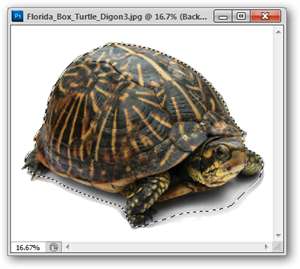
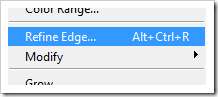
FYI, czytelnicy, kiedy pracujesz z wybór a nie maska , pozycja menu zmieni się na „ Refine Edge, " i nie " Popraw maskę . ” Oba narzędzia są funkcjonalnie identyczne i używane w nieco innych sytuacjach.

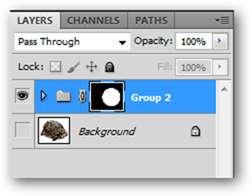
Maska grupowa:
Maski warstw nie są ograniczone do pojedynczych warstw. Program Photoshop ma możliwość łączenia wielu warstw w jeden „folder” warstw zwany plikiem Grupa warstw. Wybierz wiele warstw, naciskając Shift + kliknięcie myszą, i naciśnij Ctrl + G, aby je zgrupować. Możesz zastosować maskę bezpośrednio do grupy warstw jak zwykle, przy czym Maska grupy ukrywa informacje o obrazie, które nie są jeszcze zamaskowane na warstwach wewnątrz grupy.
Narzędzia, wskazówki dotyczące dokonywania zaawansowanych wyborów

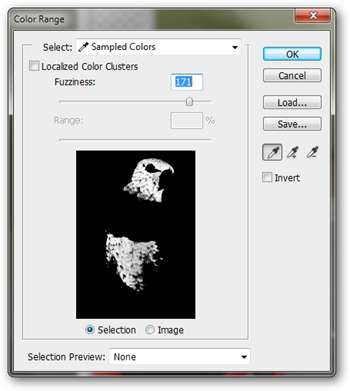
Wybierz zakres (Wybierz> Wybierz zakres)
Używając zakraplacza ( klawisz skrótu: I ) wybierz kolor z obrazu, a następnie przejdź do opcji Wybierz> Zakres kolorów. Narzędzie zakresu kolorów załaduje wybór tego koloru, który można kontrolować za pomocą narzędzia suwaka, pokazanego powyżej po prawej stronie. Może się okazać, że program Photoshop uważa, że kolor, którego używasz, jest podobny do kolorów, których nie widzisz jako podobne, ale zakres kolorów jest bardzo przydatny do ładowania zaznaczeń i tworzenia masek.


Wybierz zakres również ma opcję przechwytywania podstawowych kolorów obrazu lub świateł, półcieni i cieni, jeśli interesuje Cię tego typu rzeczy. Przydatne, jeśli chcesz zamaskować lub dopasować określone części obrazu.


Wybierz Podobne : ( Wybierz> Wybierz podobne)
Wybierz Podobne działa jak Wybierz zakres, z wyjątkiem braku precyzyjnej kontroli suwaka. Po prostu utwórz zaznaczenie za pomocą narzędzia Marquee lub Lasso, a program Photoshop spróbuje zaznaczyć wszystkie obszary, które uzna za „Podobne”.


Rozwijaj wybór: ( Wybierz> Rozwijaj )
W przeciwieństwie do większości innych narzędzi z tej serii porad, autor nie poleca opcji Wybierz> Rozwijaj w żadnym prawdopodobnym scenariuszu ze świata rzeczywistego, ponieważ jest nieco nieprzewidywalna i daje wyniki, które nie są przydatne. Weź pod uwagę „wskazówkę”, aby zignorować to narzędzie, jeśli się na nie natkniesz. Istnieje wiele innych narzędzi, które wykonują te same rzeczy w bardziej użyteczny i kontrolowany sposób.

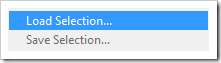
Załaduj wybór : Skrót klawiszowy ( Ctrl + kliknij warstwę, kanał )
Załaduj wybór jest jednym z najważniejszych niezbędnych narzędzi programu Photoshop. Możesz przytrzymać Ctrl, a następnie kliknąć dowolną warstwę (lub kanał), aby załadować nieprzezroczyste piksele, lub możesz przejść do Wybierz> Wczytaj zaznaczenie, aby uzyskać przydatne okno dialogowe z wieloma przydatnymi opcjami.


Wczytaj ścieżkę jako zaznaczenie:
Ponieważ omówiliśmy już ścieżki rysowania, wszystkie kształty wektorowe można wczytywać jako zaznaczenia do wycinania, kopiowania, wklejania i używania jako maski, a także bezpośrednio do masek wektorowych.
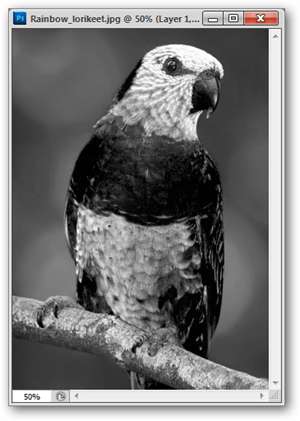

Załaduj wybór z kanałów RGB lub CMYK:
Jeden z najbardziej „graficznych maniaków” sposobów załadowania zaznaczenia. W rzeczywistości możliwe jest użycie danych kanału, z których składa się obraz, do załadowania zaznaczenia. Nie wiesz, jak działają kanały obrazów? How-To Geek pisał już o tym, co oznaczają kanały obrazów, a także o eleganckim sposobie wykorzystania kanałów obrazów do usuwania tła.
Świetne sposoby na fałszywe usunięte tła


Zmniejsz krycie:
Krycie odnosi się do tego, jak nieprzezroczysta (przezroczysta) jest dana warstwa. Zmniejszając krycie, warstwy znajdujące się pod nią w panelu będą prześwitywać w sposób półwidoczny. Możesz zauważyć drugi suwak „Krycie” poniżej, zwany „Wypełnieniem” i zastanawiałeś się, jaka jest różnica. Oto odpowiedź.
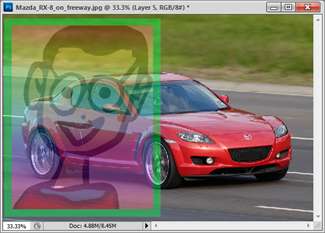
|
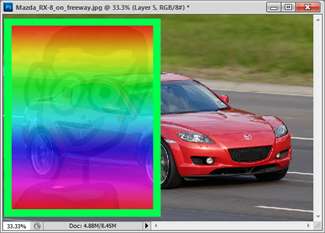
|
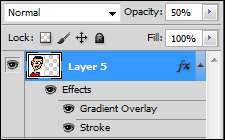
|
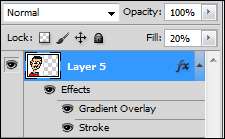
|
Zmniejsz wypełnienie:
Wypełnienie wpływa na kanał alfa nieprzezroczystych pikseli w warstwie - jeśli używasz efektów warstwy na tej warstwie, nie ma to wpływu. Aby to lepiej zademonstrować, spójrz na przykład po prawej stronie, gdzie efekty warstwy (obrys i nakładka gradientu) przenikają się z tłem, gdy „Krycie” jest ustawione na 50%. Przykład po prawej zmniejsza wygląd logo maniaka bez zmniejszania wyglądu gradientu i obrysu.
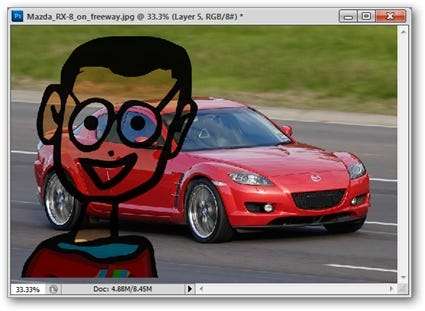
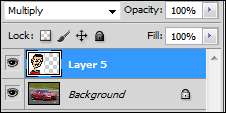
Ustaw tryb mieszania na „Pomnóż”
Czy kiedykolwiek drukowałeś na folii do drukarek atramentowych? Tak właśnie działa tryb mieszania „Pomnóż”. Cała biel jest zredukowana do klarownej, przezroczystej bieli, przy czym kolory stają się bardziej nieprzejrzyste, im ciemniejsze się pojawiają.
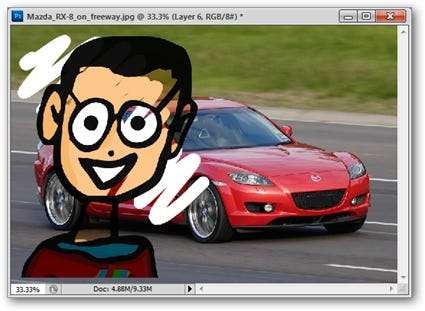
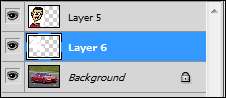
Stara sztuczka maniaków polega na użyciu tej metody i połączeniu jej z białym podkładem wykonanym pędzlem na osobnej warstwie. Zdziwiłbyś się, jak łatwo to zrobić i jak szybko można uzyskać dobre wyniki!

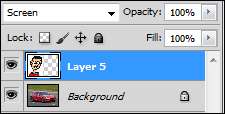
Ustaw tryb mieszania na „Ekran”
Ekran można traktować jako przeciwieństwo Zwielokrotniać. Im jaśniejszy kolor warstwy, tym bardziej nieprzejrzysta jest. W tym trybie najciemniejsze kolory wydają się przezroczyste.
Głupie sztuczki maniaków do tworzenia masek, usuwania tła
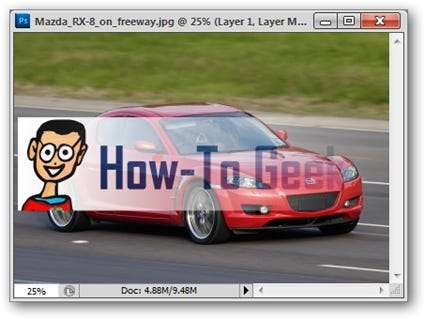
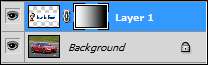
Maska warstwy + gradient:
Tworzy fajnie wyglądającą przezroczystość mieszania z dowolnej zamaskowanej warstwy. Po prostu utwórz maskę i użyj narzędzia Gradient ( Klawisz skrótu: G. ) z czarnym przechodzącym w biały.
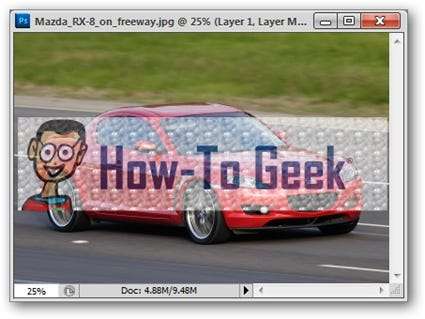
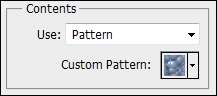
Maska warstwy + wzór wypełnienia
Tworzy przezroczystość z dowolnego dziwnego wzoru, który mógłbyś utworzyć lub załadować z pobierania internetowego. Wyraźnie pokazuje, że maski nie muszą po prostu wycinać obszarów czerni i bieli. Po prostu utwórz maskę, a następnie przejdź do opcji Edycja> Wypełnij i ustaw „Użyj” na „Wzór”.
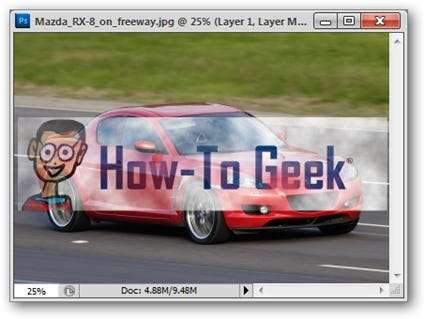
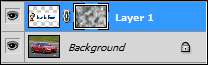
Maska warstwy + filtry
Kolejnym nieoczywistym zastosowaniem masek warstw jest wiele filtrów, które mogą służyć do maskowania obszarów warstwy. W zilustrowanym przykładzie użyliśmy Filtry> Renderuj> Chmury.
Masz pytania lub uwagi dotyczące grafiki, zdjęć, typów plików lub programu Photoshop? Wyślij swoje pytania do [email protected] i mogą pojawić się w przyszłym artykule How-To Geek Graphics.
Kredyty obrazkowe: Florida Box Turtle wg Jonathan Zander , dostępne pod Creative Commons . Rainbow Lorikeet i Mazda RX-8 wg Fir002 , dostępne pod Licencja GNU .






